DVD do FLV: 5 nejlepších DVD Ripperů, které byste měli vyzkoušet [Windows/Mac]
Dnes máte přístup téměř ke všem filmům a videím odkudkoli a kdykoli prostřednictvím webových stránek nebo platforem sociálních médií. Přehrávání domácích DVD filmů a videí na vašem mobilním zařízení je však nemožné. Způsob, jak to udělat, je digitalizovat nebo ripovat vaše DVD do FLV. Díky tomu můžete sledovat své DVD filmy na mobilu nebo je streamovat online. Tento článek prozkoumá pět nejlepších DVD ripperů kvalifikovaných k tomu, aby vám poskytly skvělou konverzi DVD na FLV.
Seznam průvodců
Část 1. 5 nejlepších DVD do FLV Rippers na Windows/Mac Část 2. Časté dotazy o kopírování DVD do FLV ve vysoké kvalitěČást 1. 5 nejlepších DVD do FLV Rippers na Windows/Mac
1. Jakmile budete na trhu hledat nástroj pro ripování DVD do FLV, měli byste hledat nástroj se spoustou různých schopností a funkcí, jako je 4 Easysoft DVD Ripper. Tento nástroj podporovaný Windows a Mac nabízí domácí kopírování DVD do více než 600 digitálních formátů. Výjimečný je, že tento nástroj má akceleraci GPU, díky čemuž je proces ripování rychlejší 60x rychlostí. Je také vybaven pokročilými funkcemi pro úpravu videa, které vám umožňují přidávat úpravy a kreativitu do vašich domácích filmů na vašem DVD, které chcete převést do formátu FLV. Chcete prozkoumat více o funkcích, které tento nástroj DVD do FLV nabízí a co může přispět k vašemu procesu kopírování?

Podporujte vícejádrové procesory, které přicházejí s hladkým a bezchybným procesem ripování DVD.
Schopný převést DVD do FLV během několika minut bez ztráty původní kvality.
Obsahuje nastavení přizpůsobení videa, abyste měli vysoce kvalitní výstup.
Schopný převádět vaše domácí DVD z různých předvoleb zařízení, jako je iPhone, Android, Samsung, Huawei a další.
100% Secure
100% Secure
Jak ripovat a převádět DVD do FLV pomocí 4Easysoft DVD Ripper
Krok 1Stáhněte a nainstalujte 4 Easysoft DVD Ripper do počítače se systémem Windows a Mac. Spusťte nástroj a vložte disk DVD do jednotky DVD počítače. Poté klikněte na Vložte DVD a vyberte Vložte disk DVD.

Krok 2Nástroj načte hlavní tituly z vašeho DVD. Zaškrtněte Kompletní seznam titulů a kliknutím na zaškrtávací políčka vyberte tituly, které chcete zkopírovat a převést. Poté klikněte na OK knoflík.

Krok 3Poté z rozevírací nabídky vyberte možnost Rip to Video/Audio a zaškrtněte Rip All na tlačítko v pravém horním rohu nástroje. Pod Video kartu, vyhledejte FLV formátovat a zaškrtnout.

Krok 4Jak již bylo zmíněno, můžete upravit kvalitu videa, rozlišení, datový tok a snímkovou frekvenci; klikněte na Vlastní profil tlačítko s a Ozubené kolo ikonu pro přístup k možnostem ladění. Jakmile jste se svým nastavením spokojeni, zaškrtněte Vytvořit nový tlačítko. Nakonec pro zahájení procesu kopírování a převodu DVD do formátu FLV klikněte na Rip All knoflík.

2. WinX DVD Ripper Platinum je další nástroj pro ripování DVD do FLV kompatibilní s platformami Windows a Mac. Tento bezplatný DVD ripper vám také pomůže digitalizovat vaše domácí DVD, aby bylo zálohování, úpravy a sdílení jednodušší. Prostřednictvím toho můžete sledovat filmy uložené na vašem DVD na různých zařízeních, jako jsou mobilní telefony nebo přenosná zařízení. Kromě toho nabízí také editační funkce, které vám umožní upravovat a aplikovat přizpůsobení na vaše domácí filmy na DVD. Kromě toho, stejně jako ostatní nástroje pro ripování, i tento podporuje funkce hardwarové akcelerace, vysokou rychlost zálohování a vysoce kvalitní konverzi, kterou můžete získat a používat zdarma. Tento nástroj je skutečně hodný ripper DVD do FLV.
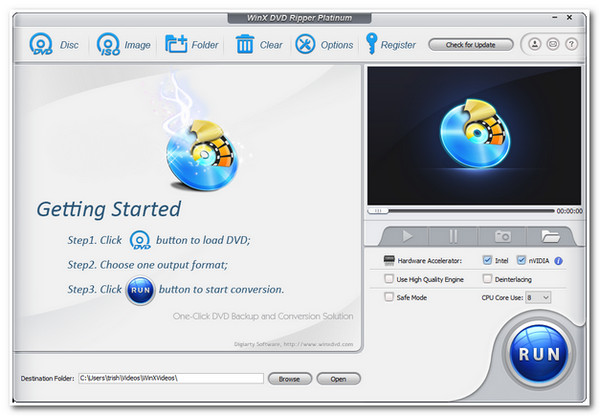
- Klady
- Ripper DVD-to-FLV je vhodný pro začátečníky i pokročilé uživatele.
- Nabízí více než 350 výstupních formátů, včetně předvoleb zařízení.
- Podpora nastavení přizpůsobení kvality videa.
- Nevýhody
- Nabízí několik funkcí pro úpravu videa.
3. Další na našem seznamu DVD do FLV ripperů a konvertorů je Magický DVD Ripper. Tento nástroj pro ripování podporovaný Windows a Mac je komerční software vyvinutý tak, aby vám pomohl dosáhnout požadovaných potřeb ripování. Tento nástroj pro rozrývání vám umožní sledovat vaše oblíbené filmy na vašem smartphonu a v různých oblíbených formátech. Kromě toho dokáže tento nástroj pro rozrývání také převádět nebo exportovat vaše domácí filmy na vašich DVD do digitálního formátu při zachování jejich původní kvality. A co víc, Magic DVD ripper lze kromě převodu použít také jako zálohu. Určitě by to mohl být také jeden z vašich všestranných nebo flexibilních nástrojů pro ripování DVD do FLV.
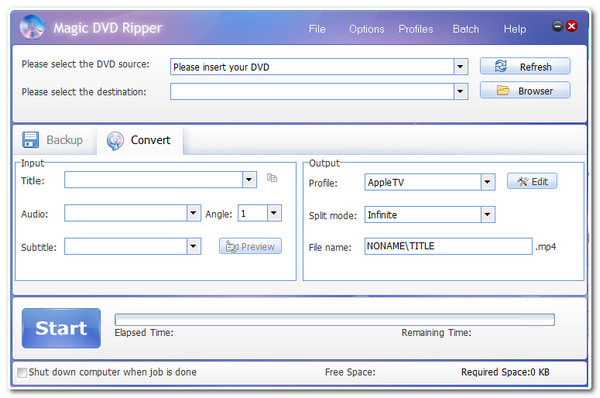
- Klady
- Snadno srozumitelné rozhraní a funkce.
- Nabídka nastavení přizpůsobení výstupního profilu.
- Nevýhody
- Podporujte pouze omezené funkce k použití.
- Dokončení procesu ripování a převodu trvá hodně času.
4. KlonujteDVD je jedním z těch přímočarých nástrojů pro ripování nebo konvertor DVD do FLV, se kterými se můžete na trhu setkat. Stejně jako výše uvedené nástroje lze také ripovat nebo konvertovat vaše DVD do různých formátů videa, které lze přehrát na většině přenosných zařízení. Kromě toho je tento nástroj použitelný také na počítačích se systémem Windows nebo Mac. Navíc nabízí několik mobilních zařízení, jako je Android, Nokia, iPad, iPhone atd. Tento nástroj nebude vyžadovat mnoho času, abyste se ho naučili, protože přichází s uživatelsky přívětivým rozhraním a přizpůsobitelným nastavením. Kromě toho nabízí chvályhodné funkce pro úpravu videa a možnosti ladění, které vám umožní uplatnit vaši kreativitu. A konečně, tento nástroj pro ripper a převod DVD na FLV je použitelný pro platformy Windows a Mac.
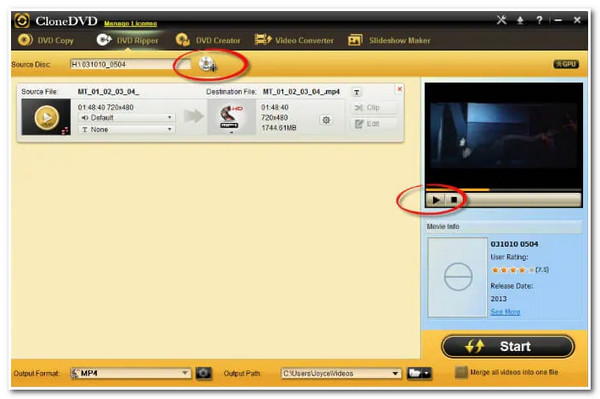
- Klady
- Snadno použitelný ripper a konvertor DVD do FLV.
- Nabízí základní funkce pro úpravu videa, jako je nastavení jasu, kontrastu a rozlišení.
- Nevýhody
- Kvalita někdy není chvályhodná.
5. V neposlední řadě je MakeMKV Beta. Může to být jednoduché, jak to vypadá, ale je také považováno za výkonný a bezpečný nástroj pro ripper a převod DVD do FLV pro váš Windows a Mac. Kromě toho tento nástroj zaručuje rychlý a hladký proces ripování a převodu. Navíc jej můžete použít také jako svůj přehrávač, protože je plný náhledů médií. Kromě toho, přestože je jednoduchý, stále poskytuje vynikající ripovací služby a funkce.
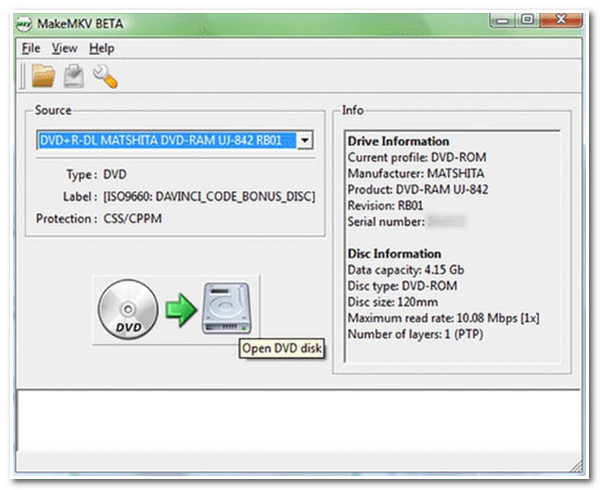
- Klady
- Snadno srozumitelný nástroj pro ripování DVD do FLV.
- Všechny funkce jsou výhradně zdarma.
- Nevýhody
- Neatraktivní rozhraní.
- Nenaplňuje žádné pokročilé možnosti úpravy videa a ladění výstupu.
- Nedostatek upgradů nástrojů.
Část 2. Časté dotazy o kopírování DVD do FLV ve vysoké kvalitě
-
1. Proč je FLV doporučeným formátem pro kopírování DVD?
Je to proto, že formát FLV má vysoce kvalitní rozlišení, ale obsahuje malou velikost souboru. Je to také jeden z nejlepších formátů, který lze použít, pokud chcete nahrát video na konkrétní web nebo platformu sociálních médií pro online streamování.
-
2. Mohu ripovat DVD do formátu FLV s kvalitou 1080P?
Ano! Většina DVD ripperů dostupných na trhu dokáže zvýšit rozlišení standardního DVD. Totéž platí s 4 Easysoft DVD Ripper; tento nástroj má různé možnosti výstupu FLV, ať už chcete ripovat soubor filmu DVD do HD 1080P, 720P, 480P nebo 360P.
-
3. Ničí kopírování kvalitu filmových souborů z DVD?
Proces ripování nezpůsobuje žádné změny, úpravy nebo dokonce poškození kvality filmu nebo filmu samotného. Abyste měli jistotu, můžete použít 4Easysoft DVD Ripper. Tento nástroj je schopen ripovat soubory DVD bez ztráty kvality.
Závěr
Nyní, když znáte 5 nejlepších nástrojů pro ripování disků DVD pro ripování a převod vašich disků DVD do formátu FLV, je čas rozhodnout, který z nich svítí nejvíce. Jak vidíte, všechny jsou zpracovány se skvělými funkcemi a schopnostmi. Většina z nich je však spojena buď s několika nabízenými funkcemi pro ladění nebo úpravy videa, ne chvályhodnou kvalitou výstupu, převodem DVD do formátu FLV zabere hodně času atd. S tímto výběrem 4 Easysoft DVD Ripper se stále doporučuje převést vaše domácí DVD do formátu FLV, takže můžete dosáhnout vysoce kvalitního a vynikajícího výstupu FLV, který vyhovuje vašim potřebám.
100% Secure
100% Secure


 Autor:
Autor: 